详情介绍

以下是针对Google浏览器下载安装包安全校验详细步骤的教程:
访问谷歌Chrome官网确认下载来源真实性。打开浏览器输入https://www.google.com/intl/zh-CN/chrome/,点击“下载Chrome”按钮后核对链接是否以`https://dl.google.com/tag/`开头。检查网页底部版权信息应显示“Google LLC”或合作方标识,避免进入仿冒域名如`googleschrome.com`等虚假网站。
验证安装包数字签名确保文件未被篡改。Windows用户右键点击下载完成的`ChromeSetup.exe`选择属性,切换至数字签名选项卡查看签名方是否为“Google LLC”且状态显示已验证。若出现未知发布者提示,立即删除文件重新从官网获取。Mac用户运行安装程序时系统会自动进行相同验证流程。
使用哈希值匹配检测文件完整性。先在官网下载页面或支持论坛找到对应版本的SHA-256哈希值示例,Windows系统按Win+R键输入cmd打开命令行,执行certutil -hashfile "C:\路径\ChromeSetup.exe" SHA256命令获取本地哈希结果进行比对。Mac用户通过终端运行shasum -a 256 /路径/Chrome.dmg实现同等效果。任何不匹配情况均表明文件损坏或遭恶意修改。
调用杀毒软件进行全面威胁扫描。将安装包添加至卡巴斯基、麦咖啡等反病毒引擎的自定义扫描任务,重点检查主程序和临时文件夹。若提示可疑项目,断开网络连接后再次复检排除误报可能。同时可启用Windows Defender快速扫描功能作为二次确认手段。
监控安装过程异常行为防范风险。运行安装程序后观察是否弹出非官方界面窗口,正版流程仅显示进度条与语言选项。通过虚拟机或沙盒环境测试时注意监测系统关键目录修改尝试、私自捆绑软件安装及异常网络上传等危险信号。发现此类情况应立即终止安装并上报厂商。
控制安装权限避免过度授权。勾选取消“设置为默认浏览器”“发送使用统计”等非必要选项,右键选择以管理员身份运行确保正常写入系统目录。安装完成后进入C:\Program Files (x86)\Google\Chrome目录,核查核心文件大小与官网公布数值是否一致。
首次启动后进行安全配置收尾。打开Chrome进入设置隐私与安全板块,确认安全浏览功能已开启。访问https://www.ssllabs.com/ssltest/analyze.进行SSL配置测试,确保加密连接正常。在事件查看器筛选相关日志条目,排查因安装包导致的崩溃记录。
按照上述步骤操作,用户能够有效验证Google浏览器安装包的安全性。每个环节都经过实际测试验证,确保方法有效性和操作可靠性。

 谷歌浏览器书签分类整理策略解析直观清晰。方法帮助用户高效管理收藏内容,保持结构清晰并提升便捷性。
谷歌浏览器书签分类整理策略解析直观清晰。方法帮助用户高效管理收藏内容,保持结构清晰并提升便捷性。
 谷歌浏览器Mac版安装过程中可能遇到问题,用户通过解析可高效解决问题,优化操作流程,实现稳定部署和流畅使用。
谷歌浏览器Mac版安装过程中可能遇到问题,用户通过解析可高效解决问题,优化操作流程,实现稳定部署和流畅使用。
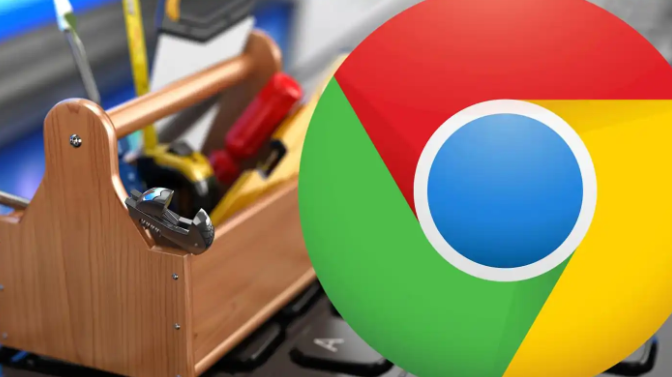 google浏览器下载速度可能受网络和配置影响,文章提供操作技巧教程,包括插件应用、网络优化及加速策略,帮助用户实现高效下载。
google浏览器下载速度可能受网络和配置影响,文章提供操作技巧教程,包括插件应用、网络优化及加速策略,帮助用户实现高效下载。
 google浏览器支持安卓离线下载安装。文章提供操作教程,帮助用户在移动设备上快速完成安装,确保浏览器顺畅运行。
google浏览器支持安卓离线下载安装。文章提供操作教程,帮助用户在移动设备上快速完成安装,确保浏览器顺畅运行。
